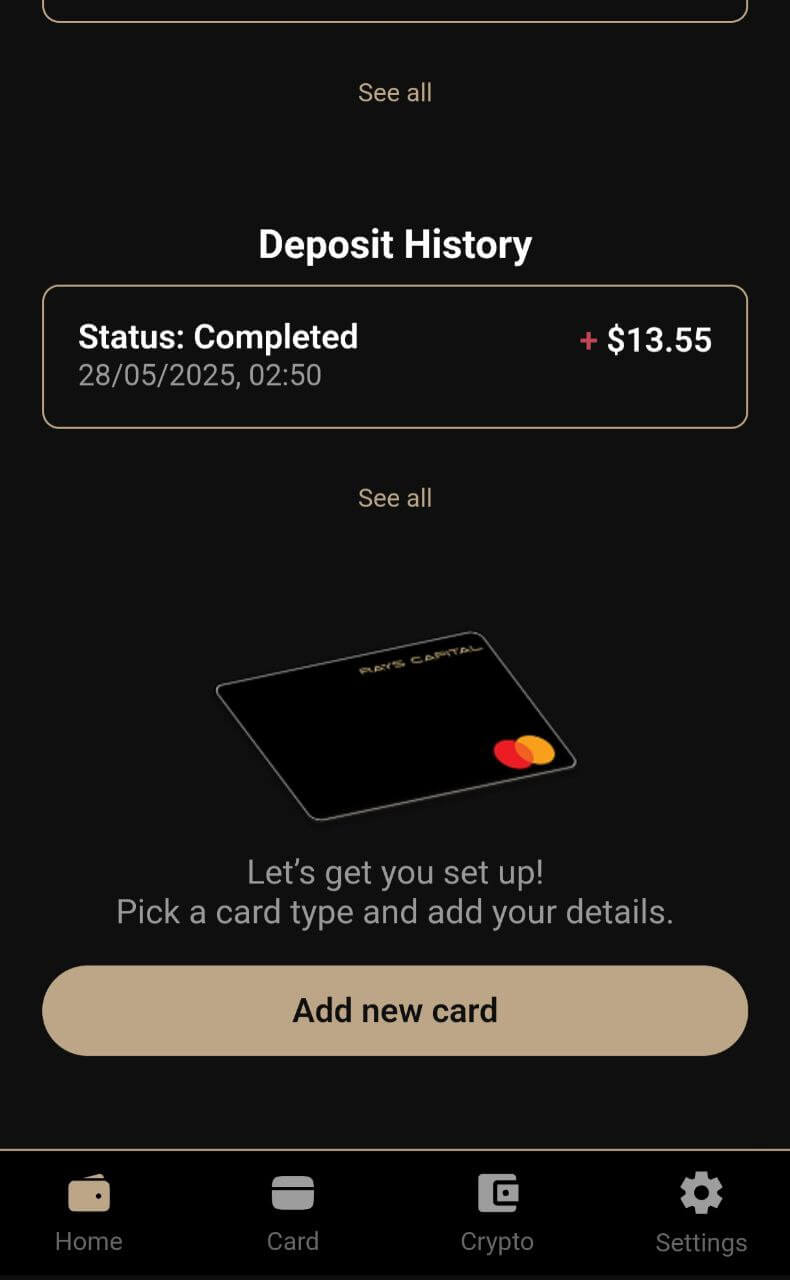RCWallet スタートガイド
Step 1: RC Wallet 開設
RCホームページから「新規登録/ログイン」をタップしてください。
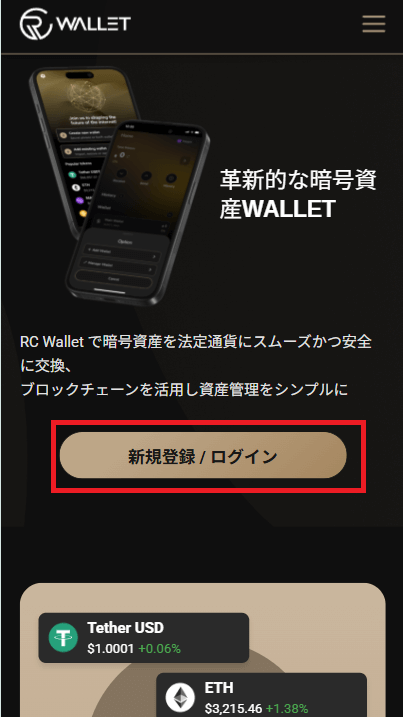
1)「CREATE NEW WALLET」を選択
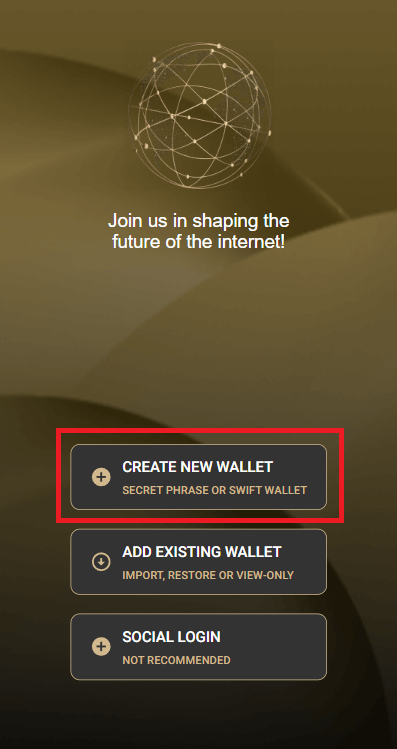
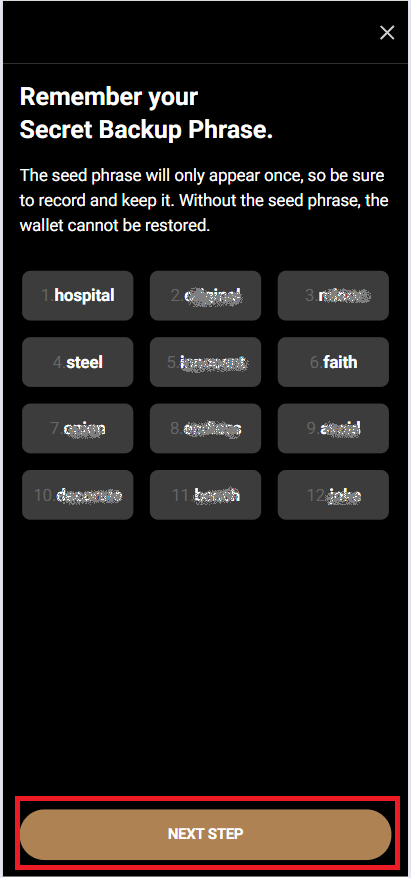
2)ニーモニック(シークレットフレーズ)の保存
12個の英単語から構成されたRC Walletにアクセスするためのパスキーです。 安全な場所に保存した後、「NEXT STEP」をタップしてください。
ニーモニック(別名:シークレットフレーズ、リカバリーフレーズ)は、お客様のRCウォレットにアクセス、または復元するための非常に重要な情報です。これはお客様の暗号資産への鍵そのものであり、絶対にセキュリティーの確保された場所に保管し、決して誰とも共有しないでください。
3)ニーモニックの確認
先のページに表示された番号と同じ単語を選択してください。
正しい単語を入力後、「NEXT STEP」をタップしてください。
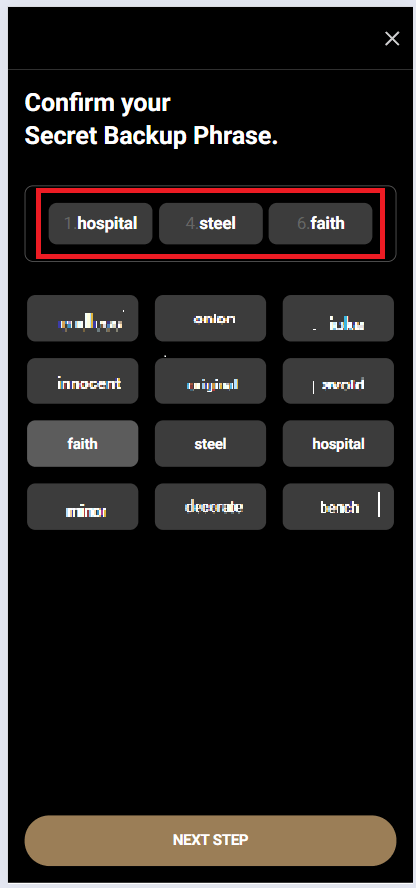
4)ウォレットの名前を設定
ウォレットの「名前(Name)」は半角英数字で入力してください。特殊文字も使用可能です。
「名前(Name)」はいつでも変更可能ですので、ご自身の用途やお好みに合わせて設定してください。
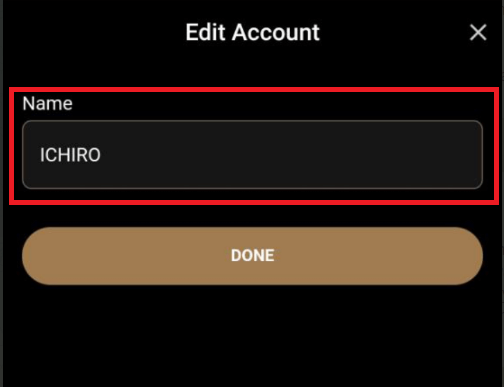
これであなたのRC Wallet の作成が完了しました!!!
Step 2: カード申し込み
1)カード作成
RC Walletホームページ内の「カード作成(Create Card」」をタップしてください。
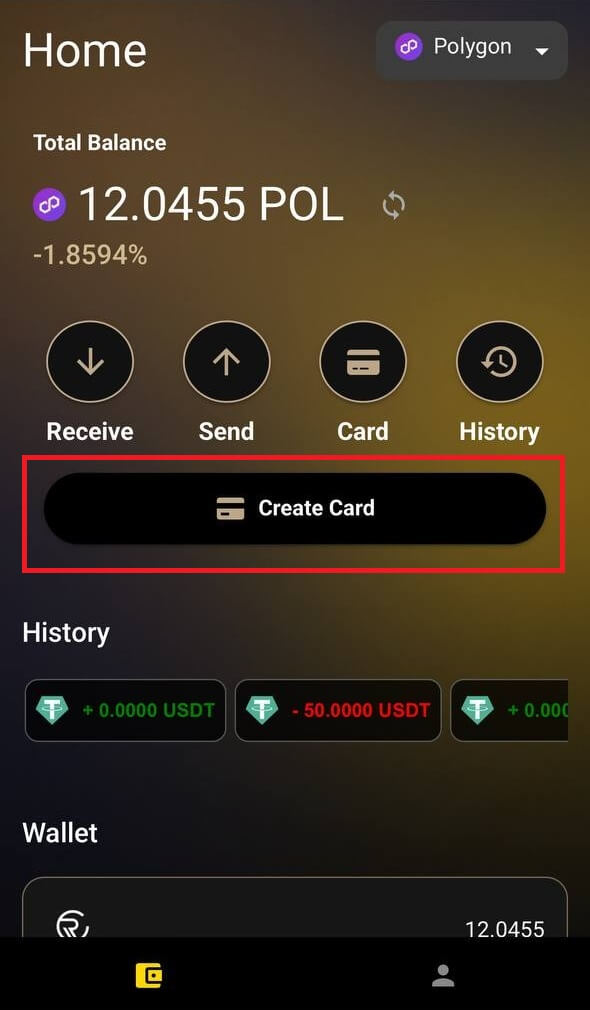
2)カード申し込み
カード申し込みはカード発行費用支払いまで、6つのステップがあります。
① 基本情報の入力
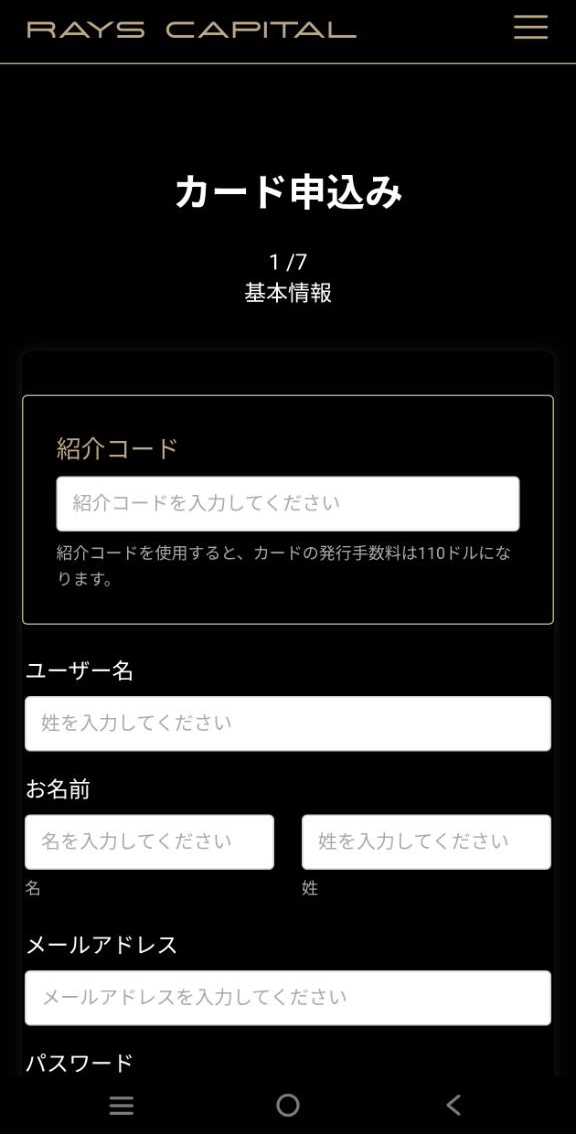
必要事項を半角英数字で入力ください。
※紹介コードをお持ちの方は、必ずコードを入力してください。
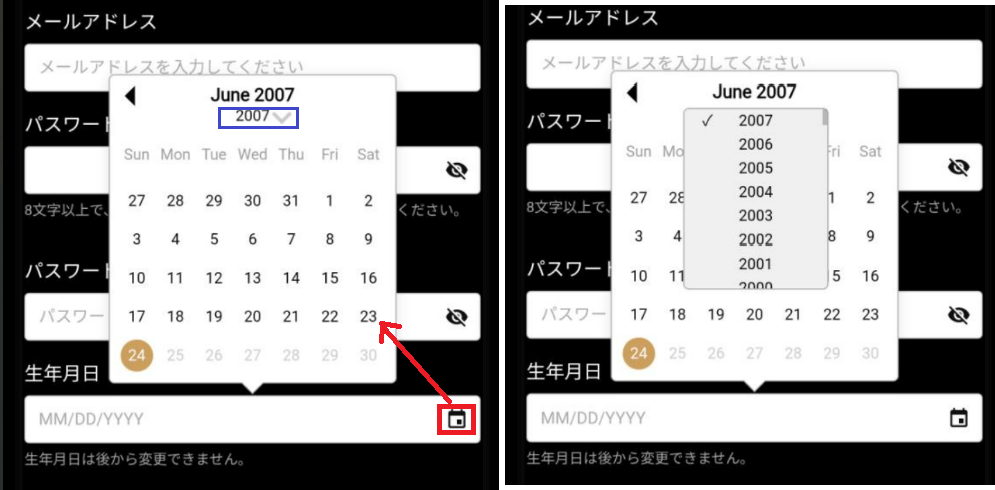
生年月日と、身分証明書の有効期限 の入力はカレンダーを利用してください。
フィールド内の「カレンダー」マークをタップします。
「年」をスクロールし選択します。
「月」を◀、▶で選択します。
「日」を選択してください。
② 住所登録と住所確認書類のアップロード
住宅住所(現住所)をローマ字で入力してください。
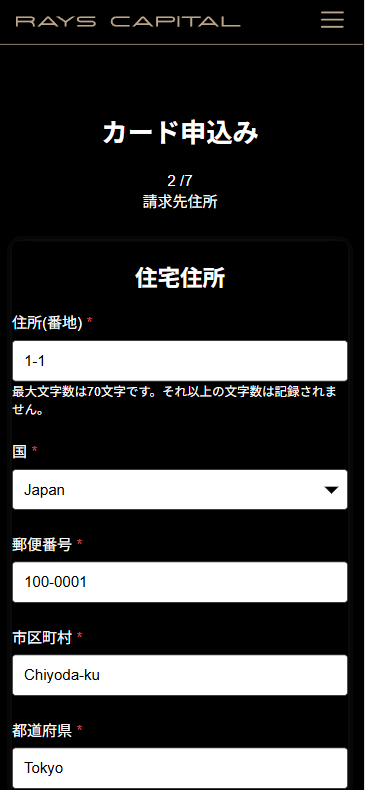
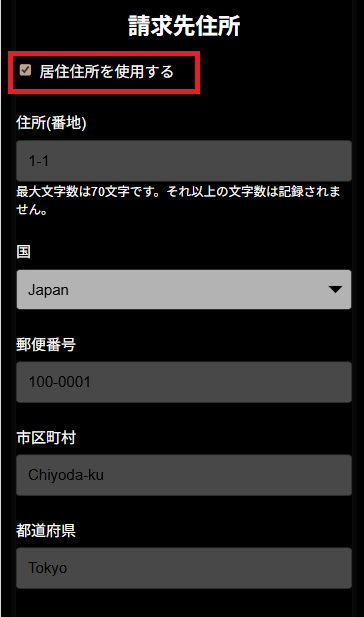
請求書住所が、住宅住所(現住所)と同一の場合は、ボックスにチェックを入れてください。自動的に住宅住所(現住所)が入力されます。
住宅住所(現住所)以外の住所にカードを配送してもらいたい場合は、請求書住所に配送先住所を入力してください。
住宅住所(現住所)の確認がとれる書類をアップロードしてください。
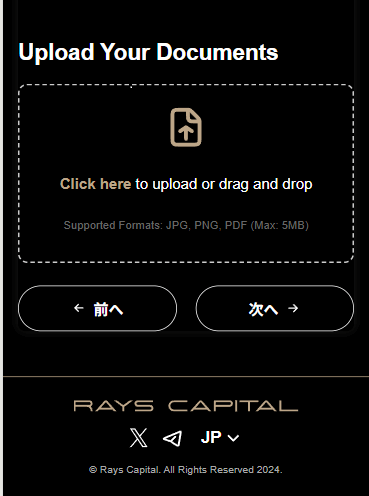
住所確認として有効な書類
※名前と住所が記載してある発行日から3ヶ月以内の
- 公共料金の支払い(電気、水道、ガス)
- バンクステートメント(銀行預金残高証明書)/カード明細書
- 納税通知書/政府機関からの手紙
- 賃貸契約書/家賃支払い領収書
- 住民票
- 政府機関が発行した公式の文書または手紙
③ 配送先住所の確定
基本情報の確認と、カード配送先住所にチェックを入れてください。
確認後、RaysCapitalとMatchMoveの利用条件とプライバシーポリシーに同意するにチェックを入れてください。
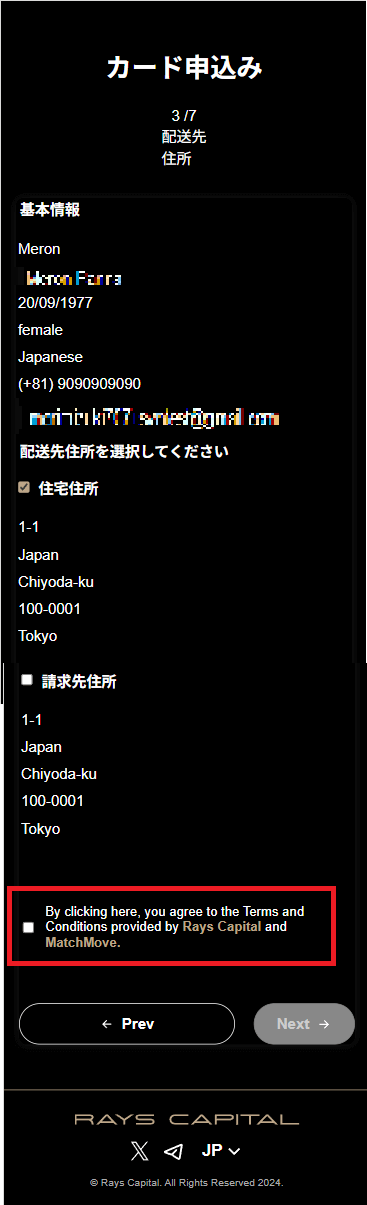
④ Eメールアドレスの認証
「OTP(ワンタイムパスワード)を送信」ボタンをタップします。
登録したメールアドレス宛にOTPが届きます。届いたOPTをフィールドに入力し、「OTPを確認」ボタンをタップします。
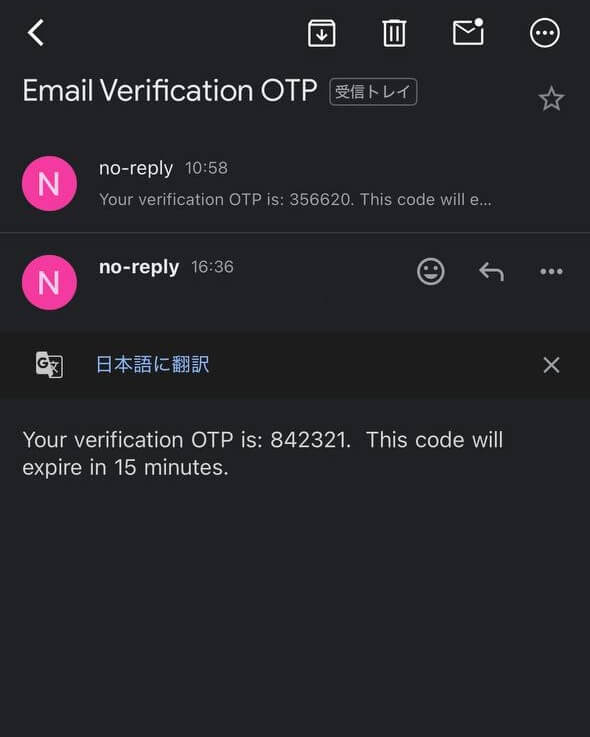
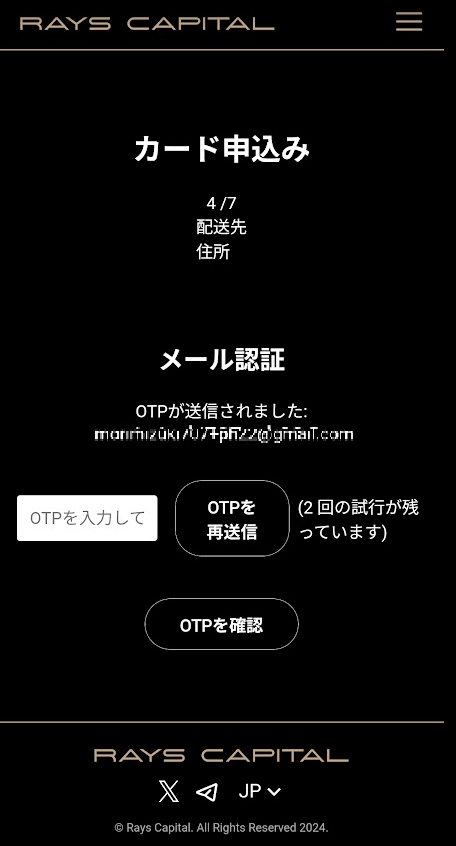
⑤ KYC検証
写真付き身分証明書の提出を完了させます。
「Start KYC」ボタンをタップしてください。
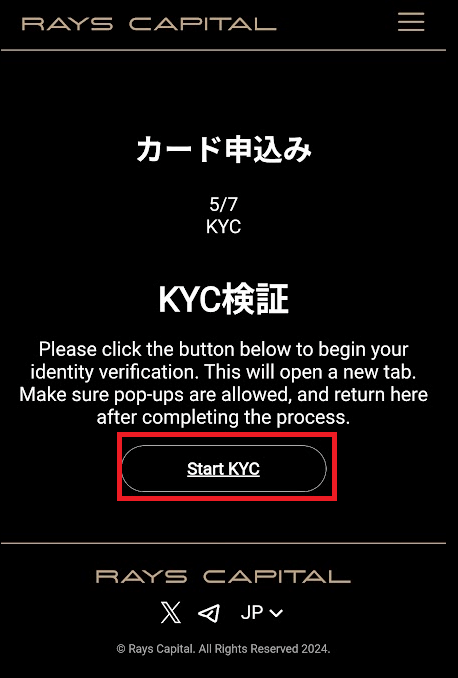
新しいタブが開くので「Start Verfication」をタップし、案内に従いKYCを完了させてください。
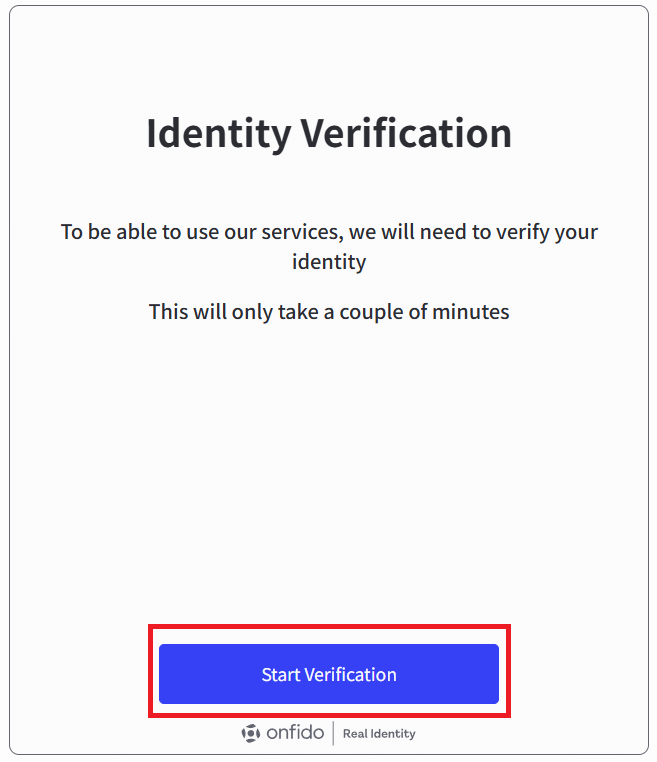
Choose your document(書類を選択する)のページ
• Issuing Country:発行国を選択します。
• Accepted documents:アップロードする書類を選びます。
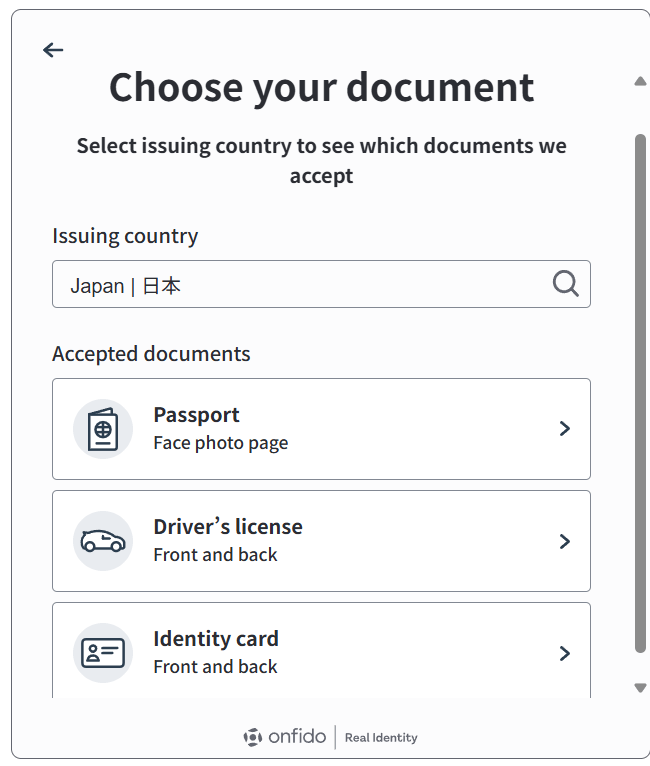
表示されたQRコードをスマートフォンで読み取ってください。
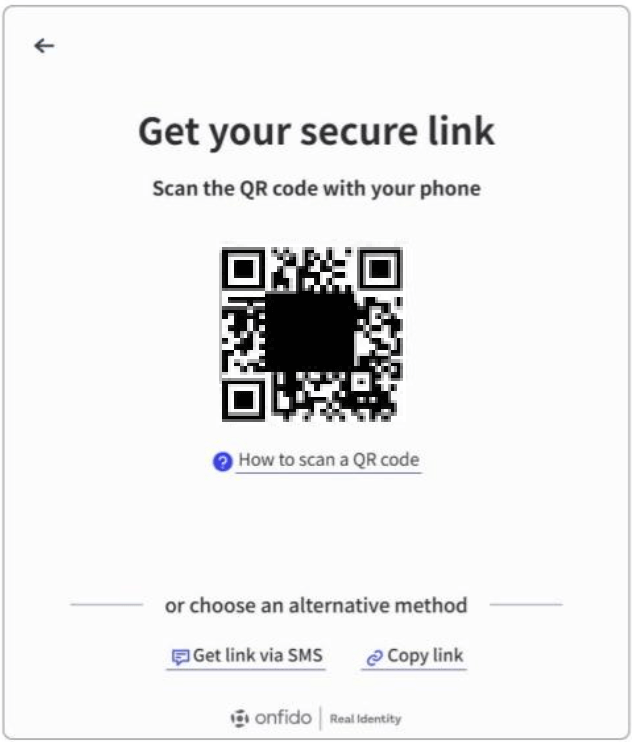
スマートフォンでセルフィー撮影します。「Continue(次)」をタップし、写真付き身分証明を撮影します。
自動車免許証やマイナンバーカード等の国民IDは、「Front(表)」
と「Back(裏)」の写真を撮影する必要があります。
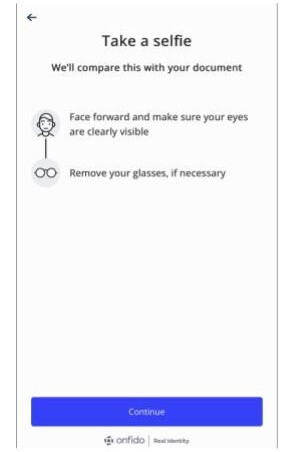
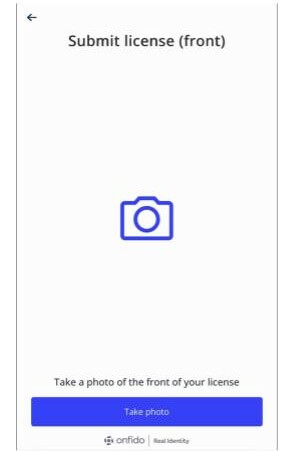
KYC検証が完了しました!
次にカード発行費用支払いに進みます。
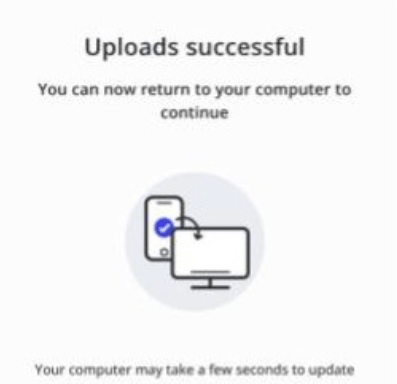
Step 3: カード発行費用USDTでの支払方法
予め、ご自身のRC Walletにカード発行費用+Network 手数料分のUSDTのご準備をお願いいたします。
1)「暗号資産で支払う」にチェックを入れます。
2)「決済画面に進む」をタップします。
万が一、誤ってページを消してしまった場合、カードアカウントにログインし、「新規カードを申し込む(Apply New Card」からお支払い手続きを完了させてください。
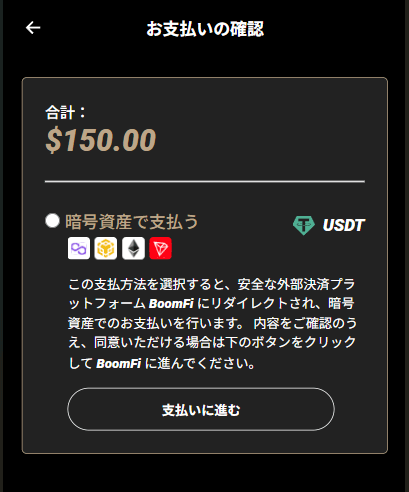
3)お支払い画面ページで必要事項を入力します。
① Personal Information(個人情報)
-
Email address:Eメールアドレスを入力
こちらのメールアドレスにお取引の最新情報と領収書通知が送信されます。 -
Full Name:フルネームを入力
カード申し込みと同じご氏名を入力ください。
例題:TARO YAMADA
入力内容を確認後、「Contine(次)」をタップし、②に進みます。
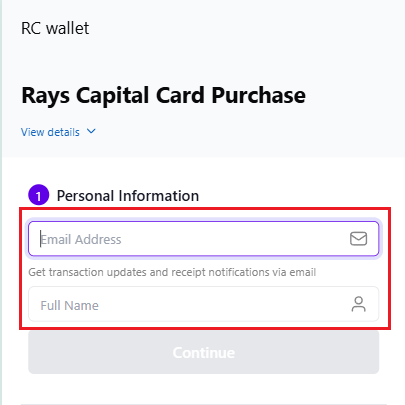
4)ご希望の支払い方法を選択します。
② Payment Method(決済方法)
例題として、「Wallet Transfer(ウォレット・トランスファー)」を選択し、お手持ちのRC Wallet からカード発行費用を支払います。
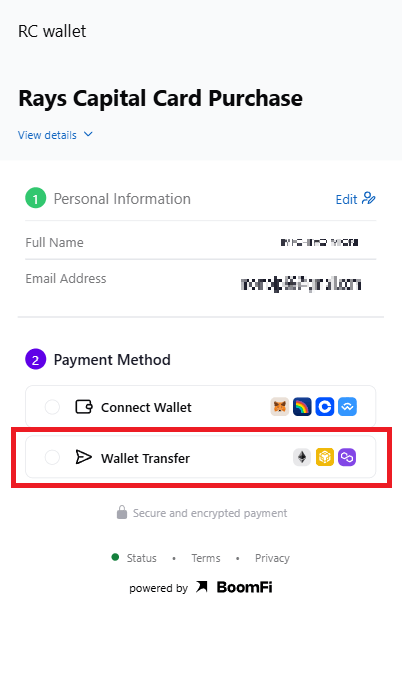
5)お好きなNetworkを選択します。
各ネットワークで表示されるネットワーク手数料(Network Fee)は、お支払い額に追加で発生します。この手数料は、時間帯などによって変動します。
例題として、Ethereum(イーサリアム)を選択します。
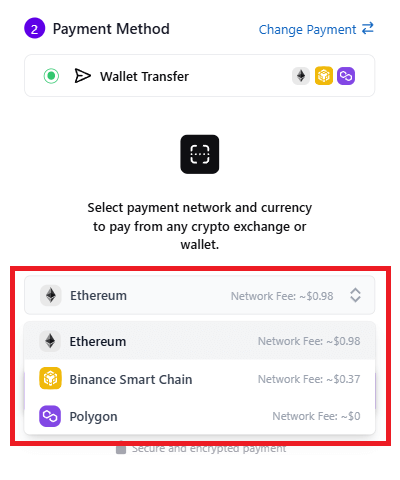
Ethereum(イーサリアム)ネットワークの選択後、「Reveal Payment Details(お支払いの詳細を表示)」をタップし次のページに進みます。
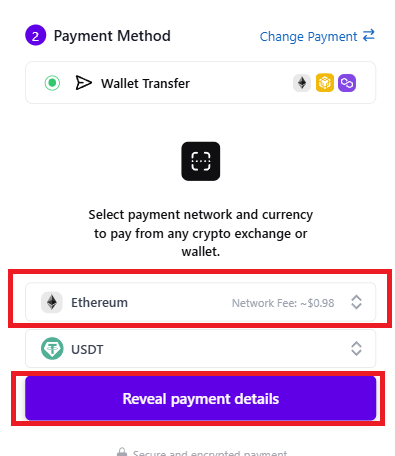
6)お支払い内容を確認します。
Amount:お支払い金額(ネットワーク手数料含む)
USDT Adress:送金先(BoomFi)のUSDTアドレス
- コピーして保存する場合: 「金額」と「USDTアドレス」の横にあるコピーマークをタップし、情報を保存してください。
- 画面をそのままにする場合: RC Wallet から送金が完了するまで、この画面を閉じずに表示したままにしてください。
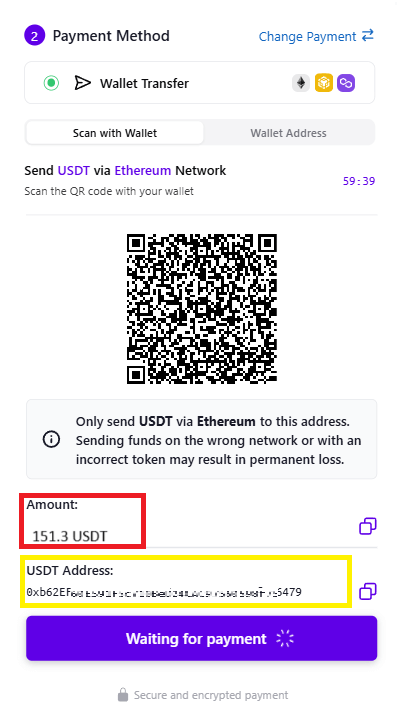
7) RC Walletから、資金を送金します。
- RC Wallet ホームページを開きます、またはログインします。
-
ネットワークを選択します。
ネットワークが、カード費用のお支払い時に選択したものと同じ「Ethereum」になっていることを確認してください。 - 「Send」をタップします。
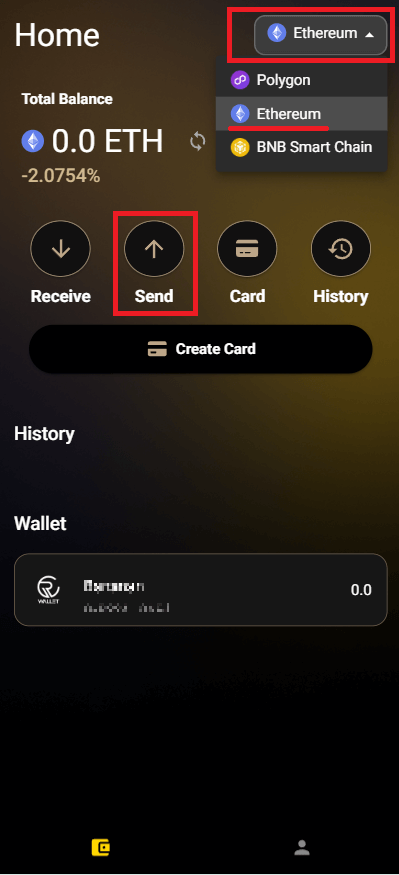
8)送金のページで必要事項を入力します。
- To(送金先):5)のお支払い内容ページでコピーして保存した送金先(BoomFi)USDTアドレスを入力します。
- Currency(通貨):USDTを選択します。
- Amount(金額):5)のお支払い内容ページでコピーして保存した金額を入力します。
入力した情報を確認後、「NEXT」をタップし、次に進みます。
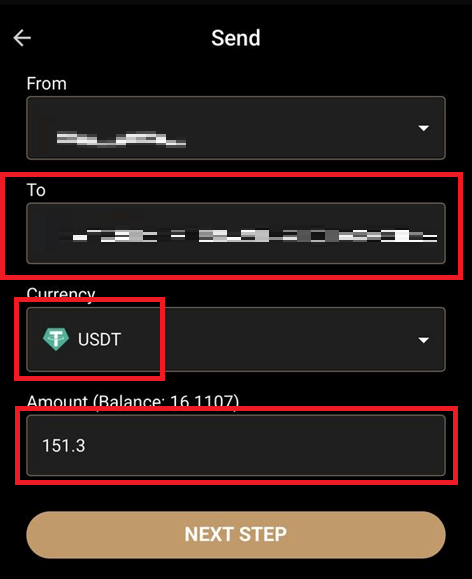
9)「Gas Setting」ガス設定を確認します。
「Gas Fee(ガス代)」を確認します。「CONFIRM(確認)」をタップし、次に進みます。
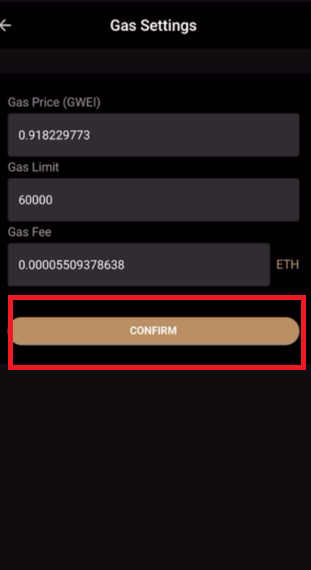
10)「Confirm(確認)」ページで、送金内容を確認します。
内容を確認後、「SEND(送金)」をタップして、送金します。
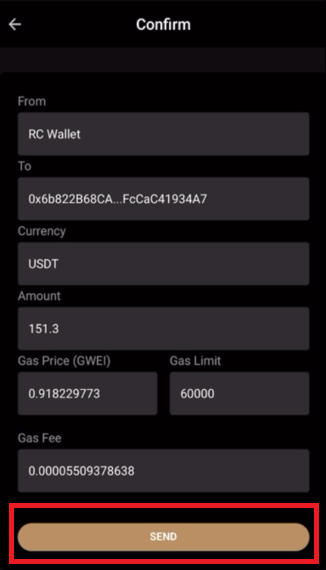
11)カード申し込みが完了しました!
Back to Home Page(ホームページに戻る)をタップすると、RC Walletのホームページに戻ります。
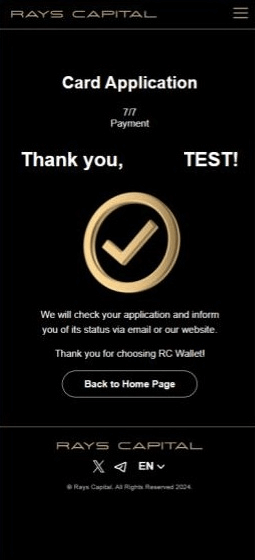
12)支払い完了後、BoomFiからメールが届きます。
送信元:BoomFi
メール題名:RC wallet Payment Succeeded
もし、インボックスでメールがみつからないようでしたら「迷惑メール」フォルダーを確認してください。
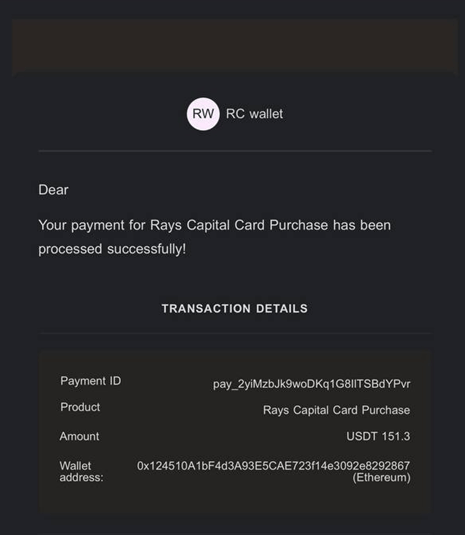
もし、お支払い金額が不足している場合、BoomFiからメールが届きます。
1時間以内に、不足分の金額(Amount due)を、決済ウォレットアドレス(Settlement Wallet Adress)宛てに送金してください。
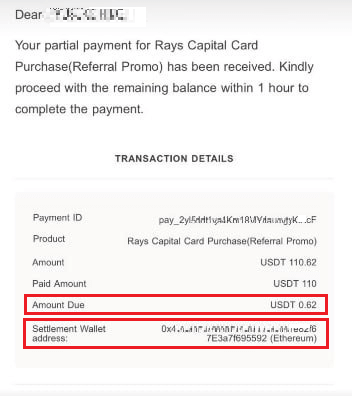
Step 4: カードのアクティベート方法
1)カードページにログイン
RC Wallet のホーム画面内の「CARD」アイコンのボタンをタップして、カードアカウントにサインインしてください。
重要:カードを申し込んだ際と同じログイン情報を使用してください。
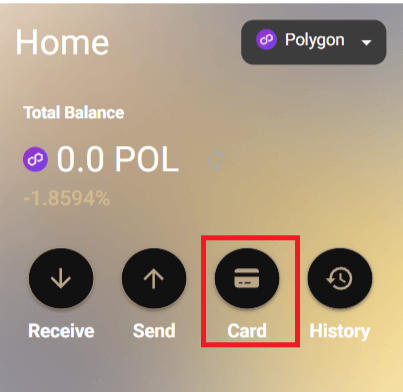
2)アクティベーションを開始
カードアカウント画面の「ACTIVATE NOW」(今すぐアクティベート)をタップします。
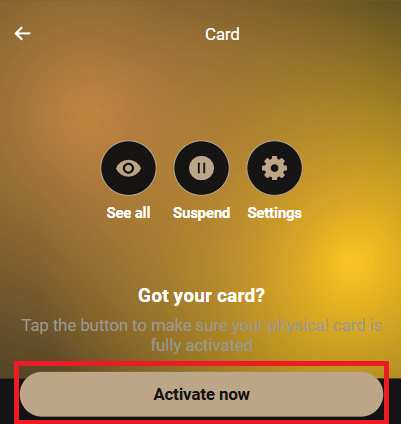
カードの下4桁と、カード裏面の右下に記載されている12桁の番号(Assosiation
Number)を正確に入力し、
「CONFIRM」(確認)ボタンをタップしてください。
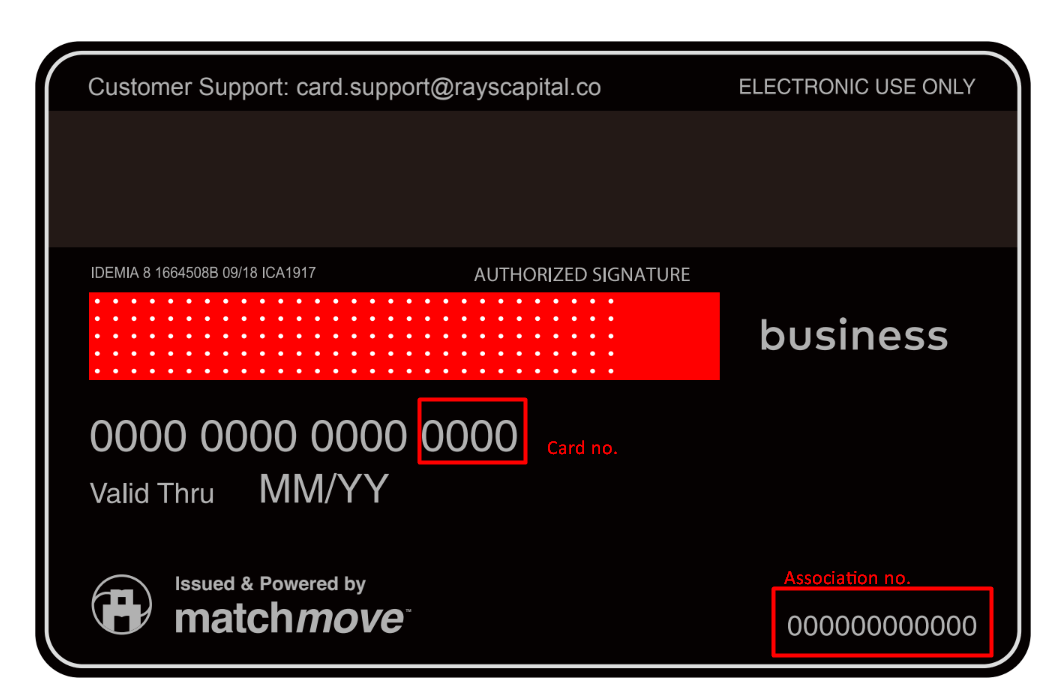
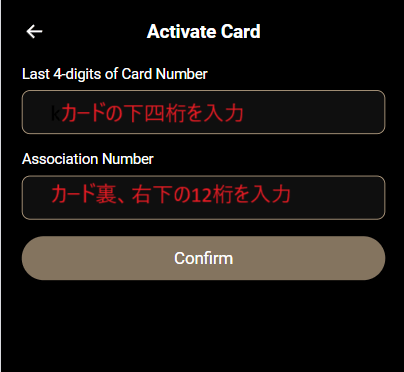
3)PINコードを設定
安全な4桁の暗証番号(PIN)を設定してください。推測されにくいPINを選択してください。
重要:PINの処理にはお時間がかかります。処理が完了するまで、ウィンドウを閉じないでください。5分経過しても処理が終わらない場合は、サポート(support@rayscapital.co)までお問い合わせください。
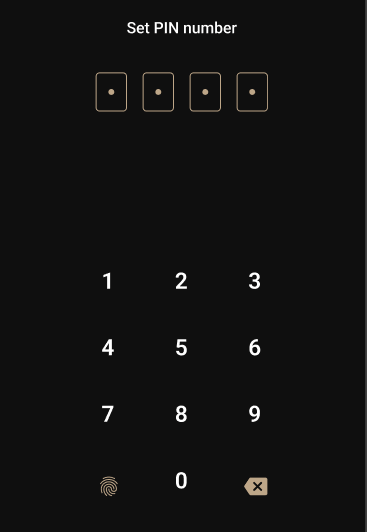
4)カードのアクティベーションが完了しました‼
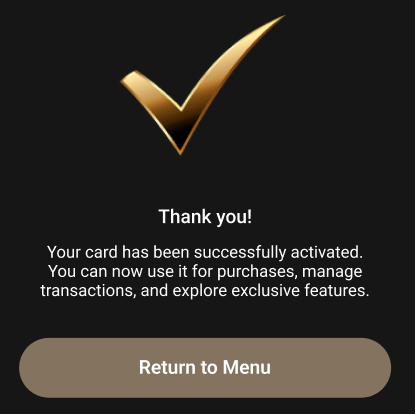
Step 5: デポジット方法(チャージ方法)
Rays Capitalカードにデポジット(チャージ)する前に、RC Walletに十分なUSDT資産とガス代があることをご確認ください。
1)カードアカウントにログインします。
RC Wallet のホーム画面内の「カード(CARD)」アイコンのボタンをタップして、カードアカウントにサインインしてください。
カードを申し込んだ際と同じログイン情報を使用してください。
※RC Walletの詳細な使い方については、こちらをご覧ください。
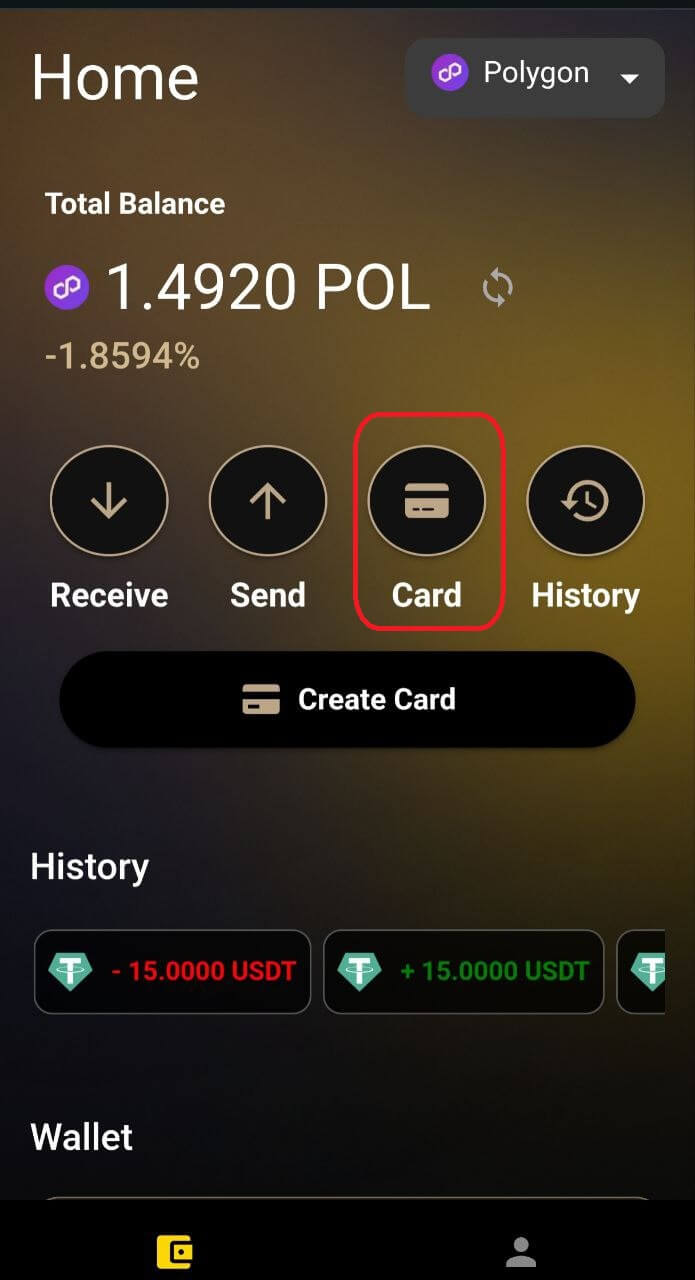
2)ログイン後、画面に表示される「デポジット(Deposit)」ボタンをタップしてください。
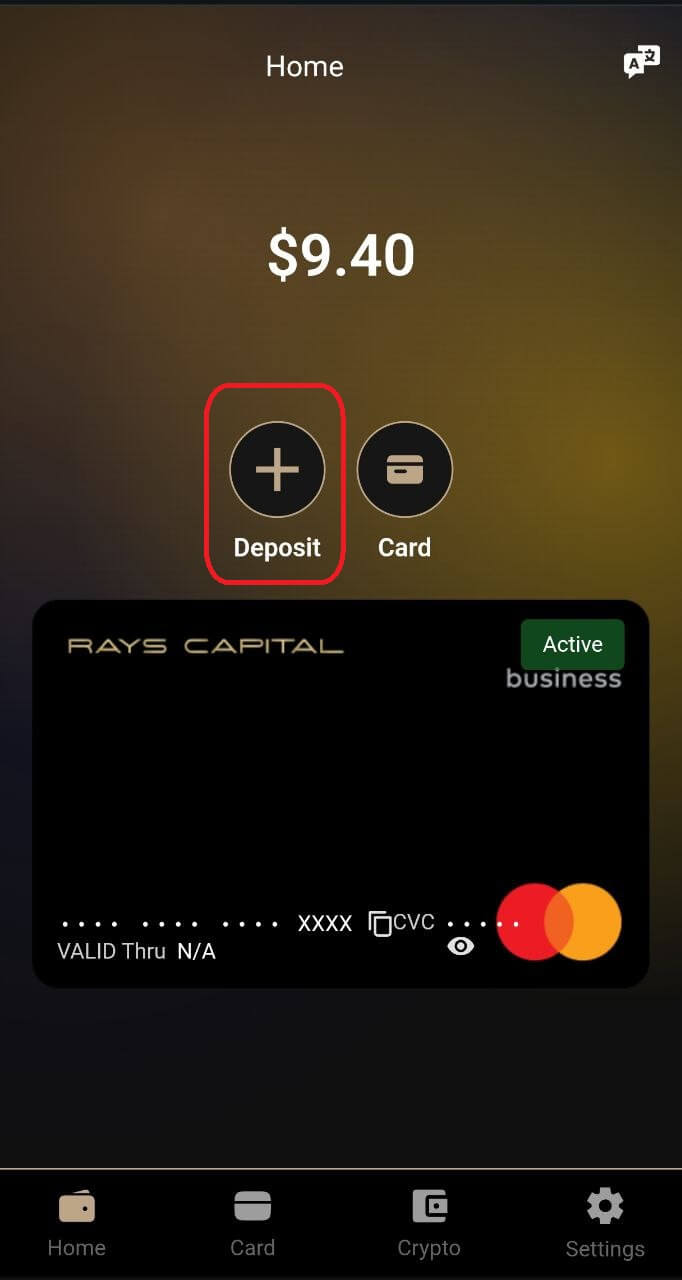
3)デポジット(チャージ)方法
1. デポジット(Deposit): チャージしたい金額を入力します。
2. ネットワーク(Network): ▼から使用するネットワークを選択します。
最低デポジット額:15ドル
3. 支払う(PAY) ボタンをタップしてデポジットを完了させます。
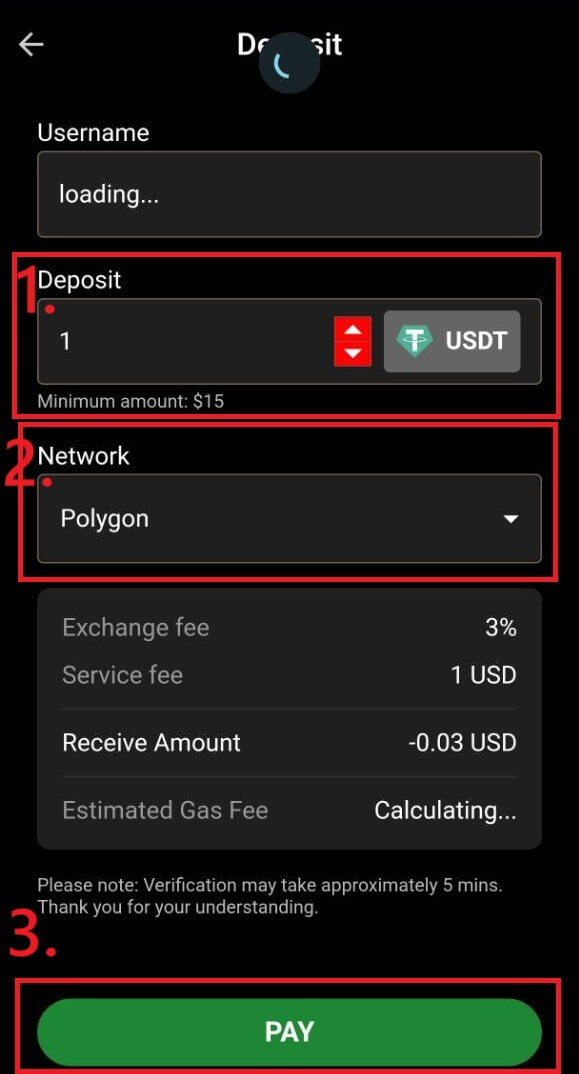
4)デポジットの最終確認をします。
ポップアップメッセージが表示されます。内容をご確認のうえ、「デポジット確認(CONFIRM DEPOSIT)」ボタンをタップしてください。
もし、金額を変更したい場合などは、「取り消し(CANCEL)」を選択してください。
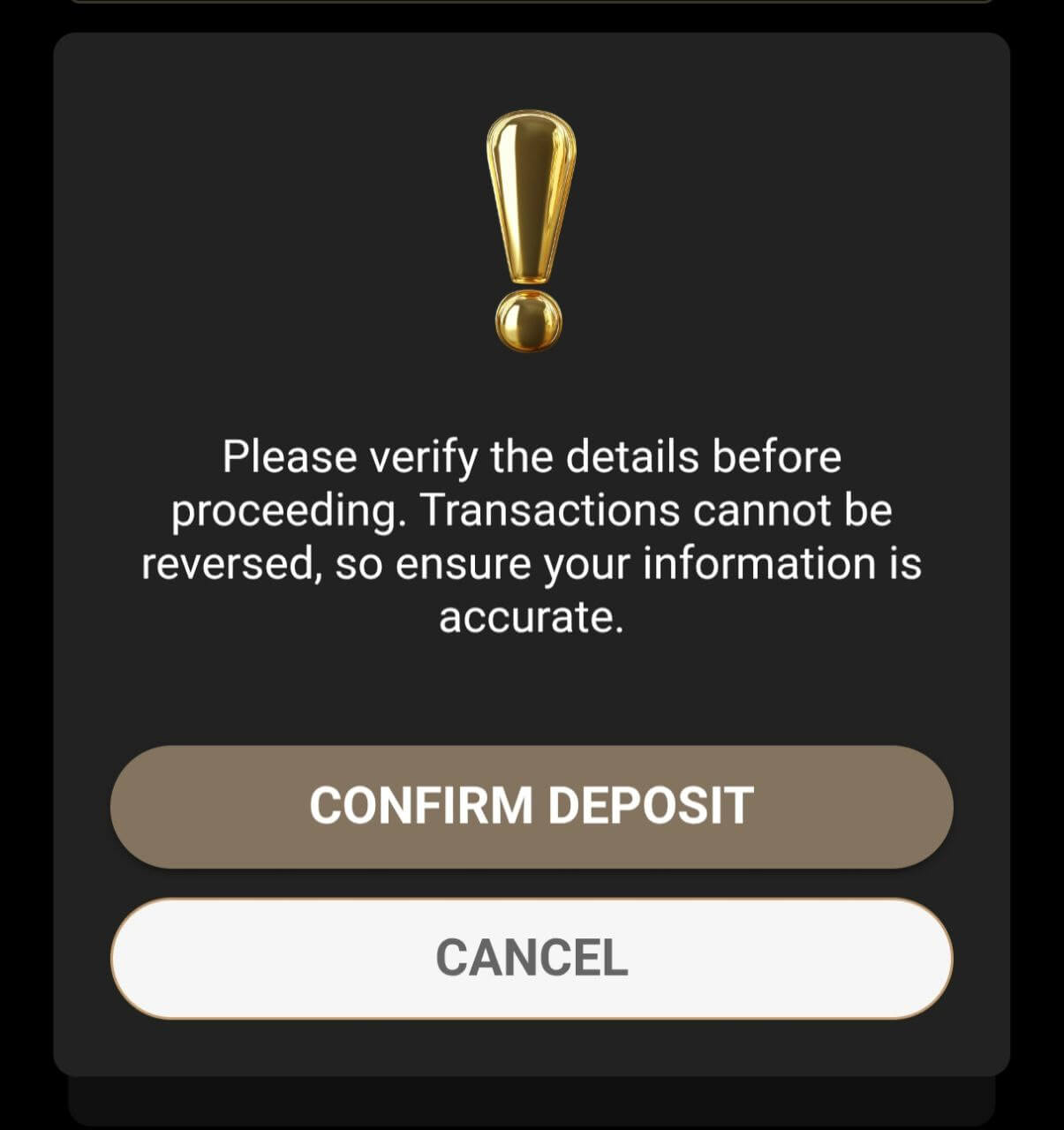
デポジット(チャージ)が完了しました!
デポジットが正常に完了すると、デポジット額がカードに反映されます。